
Se você estiver procurando por um upgrade de roteador, a próxima geração de roteadores domésticos oferece recursos inéditos até mesmo alguns anos atrás: processadores dual-core, Wi-Fi extremamente rápido, montagem USB 3.0 para armazenamento NAS e muito mais. Continue lendo enquanto testamos o Netgear Nighthawk.
O que é o Nighthawk?
O Nighthawk, formalmente o Netgear Nighthawk AC1900 Smart WiFi Router (modelo R7000), é o mais recente roteador na linha de roteadores Netgear. Ele possui AC1900 Wi-Fi (um esquema de implantação de Wi-Fi que combina velocidades de transferência 802.11ac avançadas na banda de 2,4 GHz e 5 GHz), um processador dual-core de 1 GHz, Beamforming (que concentra a distribuição de sinal de Wi-Fi para os dispositivos que usam o Wi-Fi), algoritmos de qualidade de serviço avançados para garantir um fluxo de tráfego suave em face do uso intenso de jogos e streaming de mídia, e inclui uma série de pequenos (mas bem-vindos) brindes como software NAS e um assistente para ajudá-lo a configurar um servidor FTP pessoal doméstico.
Cosmeticamente falando, é um imenso roteador com um peso sério e algumas linhas realmente elegantes:

Parece uma nave futurística (e uma vez que está tudo conectado e ligado, ela brilha como uma também). Não sabemos sobre você, mas estamos felizes porque os dias em que os equipamentos de rede azul e cinza estão acabando. É bom ter um equipamento de rede que parece tão bom que você se sente mal por colocá-lo no armário da rede.
Toda a velocidade, recursos, construção sólida com excelente aparência, processamento dual-core e amplificação de antena tripla não são baratos, no entanto. A partir desta revisão, o Nighthawk é vendido por $ 199,99 . Os recursos justificam o investimento de uma mudança tão séria? Continue lendo enquanto configuramos o roteador e passamos por um mês de testes difíceis (que, felizmente, você não terá que passar por isso em tempo real!)
Configurando

Configurar um novo roteador é, sem dúvida, a parte menos agradável de usar o dispositivo. Ainda assim, você pode tornar o processo muito mais rápido preparando-se antes de desconectar tudo, quer queira quer não. Antes de desligar o roteador antigo, você pode evitar muitas dores de cabeça na solução de problemas ao fazer o seguinte: anote todas as principais configurações do roteador antigo, incluindo, mas não se limitando a: se o seu IP é atribuído dinamicamente pelo seu ISP ou não , quais servidores DNS você está usando, se algum dispositivo em sua rede tiver atribuído endereços IP estáticos para qualquer propósito e qualquer dispositivo em sua rede que provavelmente exigirá configuração adicional posteriormente (como impressoras em rede Wi-Fi). Ter tudo isso anotado e disponível para referência economiza muito tempo.
Depois de ter tudo escrito, você pode conectar todos os cabos de rede hardline ao Nighthawk, ligá-lo e começar. Recomendamos usar um computador com um link Ethernet para o dispositivo para a configuração inicial. Por padrão, você encontrará o painel de administração do Nighthawk em http://10.0.0.1
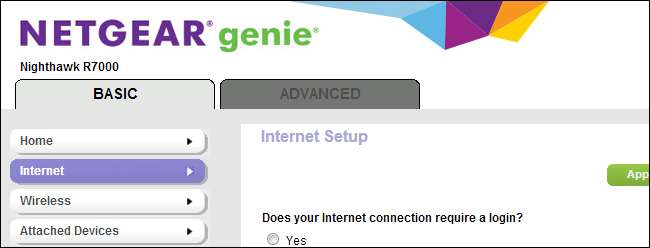
O Nighthawk é executado no sistema operacional “NETGEAR Genie” da Netgear, que inclui um assistente de configuração que supostamente torna a configuração da sua conexão de internet indolor. Apesar das inovações na configuração automatizada e assistentes manuais, nós temos Nunca teve sucesso com a configuração automatizada incluída em qualquer roteador. Podemos apenas ter um azar terrível ou pode ser que os assistentes automáticos ainda estejam faltando. Mesmo assim, tivemos que cancelar o processo automatizado e configurar manualmente o Nighthawk para funcionar bem sem o modem a cabo.
No entanto, isso não é um inconveniente tão grande quanto parece, já que, considerando todas as coisas, era tão rápido dizer ao roteador que queríamos o mesmo endereço atribuído pelo ISP antigo e servidores DNS que estávamos usando. Se você se encontrar na mesma situação, tudo o que você precisa fazer é cancelar o assistente de configuração e inserir as informações que você gravou anteriormente no seu roteador antigo (insira-as em Basic->Internet ) Se em algum ponto você descobrir que o roteador não está se conectando corretamente ao seu modem de banda larga, você precisa seguir a antiga trilha de solução de problemas e desligar o modem e o roteador e, em seguida, ligar o modem (seguido alguns minutos depois por o roteador) para estabelecer um link adequado.
Depois de ter feito a parte mais crítica, você está online, é hora de fazer alguns trabalhos domésticos iniciais. Primeira parada, Avançado -> Administração -> Definir senha . O emparelhamento padrão é admin / senha; você deve alterá-lo imediatamente.
Enquanto estamos no Advanced -> Administration painel, reserve um momento para visitar Atualização do roteador . Durante nosso teste, encontramos alguns pequenos problemas que foram resolvidos com a atualização do firmware para a versão mais recente. Sugerimos que você faça isso desde o início para garantir um funcionamento mais suave.
Depois de alterar a senha de administração, você também pode alterar as configurações de Wi-Fi. Roteadores mais novos, incluindo o Nighthawk, geralmente são enviados com uma senha Wi-Fi já configurada, gerada aleatoriamente no momento em que o roteador é preparado e atualizado com firmware na fábrica. Provavelmente, no entanto, você já tem uma configuração de rede Wi-Fi e dezenas de dispositivos, desde impressoras a laser a consoles de jogos, que exigiriam ajustes individuais se você alterasse seu SSID / senha. Se você estiver nessa situação, vale a pena reservar um momento para alterar suas configurações de Wi-Fi. Você pode encontrar as configurações de Wi-Fi em Básico -> Wireless .
Neste ponto, você o conectou à Internet, alterou a senha de administração, atualizou o SSID e a senha do Wi-Fi e você pode, honestamente, apenas pegar seu gadget favorito ou sentar-se em sua área de trabalho e desfrutar de alta velocidade . Você não paga todo esse dinheiro somente para um desempenho rápido, vamos dar uma olhada nos recursos avançados que o Nighthawk oferece.
Teste de condução dos recursos especiais
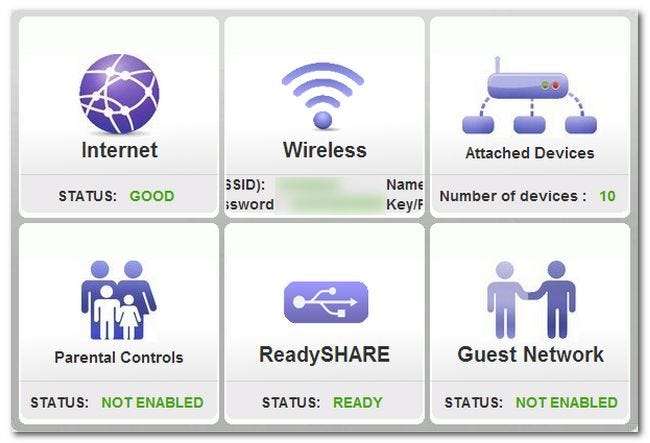
O Nighthawk vem com grandes e pequenos recursos especiais, como você pode esperar de um modelo carro-chefe. Embora nenhum dos recursos seja totalmente revolucionário (se você é um geek radical, provavelmente já tem um NAS em sua rede e impressoras compartilhadas), eles pegam coisas que costumavam ser difíceis de configurar para geeks não radicais e as tornam extremamente acessível. Usando o Nighthawk como plataforma, você pode ter recursos incríveis, como uma rede Wi-Fi para convidados, um NAS simples e acesso VPN à sua rede doméstica sem muito esforço extra.
Vejamos os recursos que você provavelmente desejará começar a usar mais cedo ou mais tarde.
Redes de convidados: O Nighthawk inclui uma função de rede de convidados, que é uma ferramenta fantástica que mais pessoas deveriam aproveitar. As redes Wi-Fi para convidados permitem que você dê aos convidados, amigos, etc., acesso ao seu Wi-Fi de uma forma mais segura. Você pode bloquear a rede de convidados para que eles não possam acessar seus compartilhamentos de arquivos locais e pode alterar a senha sempre que sentir necessidade de fazer isso, sem o incômodo de passar e alterar as configurações em todos os dispositivos Wi-Fi em seu dispositivo pessoal rede. Você pode ligar a rede de convidados do Nighthawk navegando até Básico -> Rede de Convidados .
No geral, a rede de hóspedes funciona muito bem, mas há um soluço absolutamente irritante na implantação. Nas configurações de rede de convidados, há a opção “Permitir que convidados se vejam e acessem minha rede local”. Por padrão, ele está desativado, mas não há como ativar uma parte dela e não a outra. Por exemplo, digamos que você tenha um monte de pessoas que desejam jogar um jogo em rede Wi-Fi (por exemplo, todos eles têm iPads ou consoles de jogos portáteis). Se você verificou a configuração mencionada porque não queria que as pessoas em sua rede Wi-Fi de convidado tivessem acesso a, digamos, suas impressoras locais e compartilhamentos de rede, eles também estão no que é conhecido como "Isolamento de AP" e nenhuma das pessoas na rede Wi-Fi de convidado será capaz de ver qualquer uma das outras pessoas. Se você ativou a rede de convidados para que todas as crianças vizinhas pudessem jogar Minecraft PE entre si em seus tablets, mas não entrar em todas as suas coisas em rede, você será saudado com um coro de "Não consigo ver o mundo Minecraft de Billy ! ” É um pequeno descuido que esperamos que seja corrigido na próxima atualização de firmware.
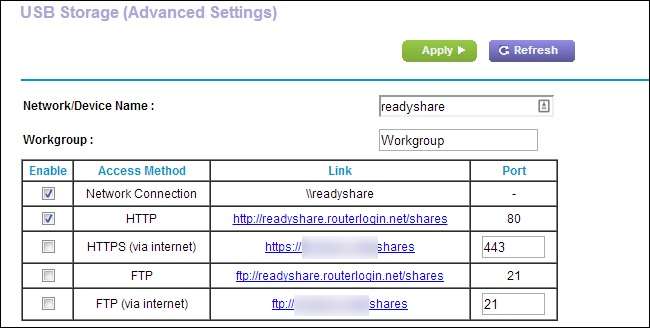
ReadySHARE: Incluído nos roteadores Netgear de nível intermediário e superior, ReadySHARE oferece vários recursos interessantes. Você pode montar um disco rígido USB como um compartilhamento de rede no roteador. Você pode conectar uma impressora USB ao roteador e compartilhá-la na rede. Finalmente, você pode configurar um aplicativo auxiliar em suas máquinas Windows (ou usar o software Time Machine em Macs) para fazer backup automático de seus computadores em seu novo NAS leve com unidade USB.
Embora o sistema ReadySHARE possa ser tão avançado quanto um sistema de backups automatizados e streaming de mídia via DLNA, é realmente tão fácil de usar na forma mais básica de conectar um dispositivo de armazenamento USB ao roteador. Por padrão, o diretório raiz é compartilhado em \\ readyshare \ USB_Storage \ em sua rede. Se você deseja adicionar permissões de leitura / gravação ou especificar quais pastas devem ser compartilhadas, você pode fazer isso em Básico -> Armazenamento USB -> Configurações avançadas .
RELACIONADOS: O que é uma VPN e por que eu precisaria de uma?
Acesso remoto OpenVPN: O Nighthawk suporta os padrões OpenVPN, o que significa que você pode se conectar remotamente e com segurança à sua rede doméstica, por exemplo, de seu laptop durante uma viagem para o trabalho. O processo de configuração é um pouco mais complexo do que a configuração Plug-and-play ReadySHARE, mas se você fica muito longe de casa e deseja acesso seguro aos seus arquivos e dispositivos de rede, é uma ótima maneira de fazer isso e vale a pena configurar. Executamos VPNs em tudo, desde roteadores antigos de cerca de 2008 até servidores domésticos totalmente desenvolvidos, e temos que dizer que o desempenho VPN que você obtém do Nighthawk é equivalente a uma instalação VPN de tamanho completo; definitivamente explode a VPN nós amontoamos em um velho WRT54GL fora da água.Benchmarks de desempenho

Todos os recursos extras interessantes, como a funcionalidade NAS, são ótimos, mas o que realmente importa para a maioria das pessoas é a velocidade e o alcance de um roteador. Muito poucos de nós atualizamos nossos roteadores para obter pequenos extras, como compartilhamento de impressora, a maioria de nós atualiza porque o roteador antigo é mais lento do que gostaríamos ou não alcança toda a nossa casa ou quintal. De que adianta ter banda larga e Wi-Fi se você não pode se deitar na rede e brincar no iPad?
Para efeito de comparação, também marcamos o ASUS RT-N66U (um roteador topo de linha muito respeitável que é, em termos de níveis, uma classificação abaixo do Nighthawk em termos de potência) e o Linksys WRT54GL (um roteador muito antigo, mas ainda popular, que temos certeza de que muitos leitores ainda estão usando). O objetivo da comparação não é colocar roteadores de primeira linha uns contra os outros em uma partida mortal, mas comparar o que você pode esperar do Nighthawk contra um roteador wireless-g clássico (o Linksys) e contra um roteador topo de linha roteador que vendeu bem no último ano ou mais (o ASUS).
Cobertura de Wi-Fi: Primeiro, vamos falar sobre cobertura. Na maioria das vezes, quando você está em um dispositivo Wi-Fi, é um dispositivo móvel (como um telefone ou tablet) e você não está tão preocupado com a largura de banda total quanto com o alcance. Neste departamento, o Nighthawk realmente brilha. Quando o roteador foi colocado diretamente no centro de uma grande casa com fio / torno pesado e paredes de gesso (que são um impedimento conhecido para sinais de Wi-Fi), o sinal atingiu os limites mais distantes do porão, o sótão, todos os caminho para a rua (aproximadamente 30 metros de distância) e todo o caminho atrás da garagem independente (aproximadamente 30 metros na direção oposta).
Não houve nenhum local de teste dentro da casa ou propriedade onde o Nighthawk foi testado onde não tinha pelo menos uma intensidade de sinal de -70 dB ou melhor. Em comparação com o Asus RT-N66U, o sinal foi consistentemente cerca de 25% melhor; ambos os roteadores cobriam a propriedade completamente, mas o Nighthawk fornecia leituras consistentemente melhores em todos os locais. O Linksys WRGT54GL, como você pode imaginar, nem chegou perto dos roteadores Nighthawk e ASUS radicalmente mais poderosos; havia áreas inteiras da propriedade, incluindo todo o quintal, onde os Linksys não conseguiam alcançar. O WRT54 era uma plataforma respeitável em sua época, mas as atualizações no padrão 802.11 e a tecnologia aprimorada realmente mostram como seu desempenho é obsoleto.
Taxas de transferência de dados: Nossos testes de transferência de dados foram a parte mais curiosa de nossos testes e análise de benchmark. Primeiro, não deixe dúvidas sobre isso, o Nighthawk é velozes . É um roteador robusto com entranhas poderosas e você pode esperar (e receber) velocidades de transferência realmente sólidas. Dito isso, no entanto, existem algumas ressalvas que vale a pena observar.
Em primeiro lugar, os rumores de que o Nighthawk teve um desempenho pior do que o esperado na banda de 2.4 GHz parecem ser verdadeiros. Para dispositivos que não podem tirar proveito da banda de 5 GHz, o desempenho da banda de 2,4 GHz quando se trata de transferência sustentada de alta velocidade foi um pouco mais lento quando comparado com o roteador ASUS. Isso não quer dizer que a transferência seja totalmente lenta, veja bem. Ainda é incrivelmente rápido em comparação com qualquer coisa, exceto os roteadores mais recentes; é apenas que esperávamos ultrapassar o limite teórico de velocidade de um dispositivo de ponta. Para qualquer coisa que não seja downloads de alta velocidade, no entanto, você provavelmente nunca perceberá.
Na banda de 5 GHz, o Nighthawk era uma fera gritando e foi capaz de prender nossa conexão de banda larga durante transferências de teste. A menos que tenha uma conexão de fibra gigabit, você terá mais largura de banda local do que será capaz de saturar.
Falando em saturar a conexão, isso nos leva ao próximo teste: aproveitar a transferência do drive USB no Nighthawk e no ASUS. Speedwise, o Nighthawk dominou o ASUS (que tem apenas uma porta USB 2.0). As transferências de arquivos da unidade portátil, através dos roteadores, para um cliente local com fio mostraram que o Nighthawk tinha uma vantagem distinta de velocidade. Enquanto o ASUS rotineiramente limitava as taxas de transferência de cerca de 75 Mb / s para leitura e gravação de arquivos, o Nighthawk normalmente fornecia uma taxa de leitura de 350-400 Mb / s e uma taxa de gravação de 200-250 Mb / s. Se a falta de brilho no desempenho do HDD conectado ao roteador já o queimava no passado, você não precisa se preocupar com isso com o Nighthawk. Pode não ser um servidor doméstico completo, mas certamente pode transferir dados na mesma velocidade que um.
A maior advertência: Já falamos sobre cobertura e velocidades de transferência, mas agora precisamos adicionar uma grande ressalva a tudo. Há uma boa chance de você não ter o hardware para aproveitar as velocidades mais altas que o Nighthawk tem a oferecer. Isso não é nada contra o Nighthawk, veja bem, apenas que ele é um roteador tão novo e tão avançado que levará uns bons seis meses a um ano antes que o padrão de rede que impulsiona seu desempenho de nível superior realmente se torne comum. No momento, não há muitos dispositivos compatíveis com o padrão 802.11ac por aí e se você quiser trazer todo o potencial do roteador para seu laptop ou desktop, provavelmente precisará de um adaptador USB compatível com ac .
Dito isso, você precisaria gastar pelo menos $ 130-160 ou mais para replicar os níveis de desempenho do Nighthawk com outro roteador 802.11n de nível inferior apenas para dar meia-volta em um ano ou dois e comprar outro roteador para atualizar para o Padrão 802.11ac. Quando comparado com a vida útil de um bom roteador (facilmente 5+ anos), faz sentido gastar US $ 40-70 extras para garantir a compra do roteador no futuro.
O bom, o mau e o veredicto
Depois de um mês tentando atolar o roteador com várias sessões de jogos, streaming de mídia, downloads enormes, backups de rede simultâneos e outros testes, estamos de volta para relatar um veredicto com confiança.
O bom:
- O Nighthawk tem um grande alcance de Wi-Fi; espere curtir seu iPad à beira da piscina, nos fundos da garagem ou até mesmo na caixa de correio.
- As velocidades de transferência do USB 3.0 são fantásticas; você finalmente terá um NAS baseado em roteador que pode realmente transmitir vídeo para seus dispositivos de mídia.
- Recursos extras como redes de convidados, compartilhamento de arquivos (local e pela Internet) e controles dos pais são acréscimos bem-vindos à funcionalidade básica do roteador.
- Ele tem tantos recursos de ponta que uma atualização eficaz torna seu roteador à prova de futuro por uns bons dois anos ou mais.
O mal:
- É caro. Não há realmente nenhuma maneira de contornar o choque de adesivos. Sua loja de eletrônicos local provavelmente tem pilhas de roteadores por US $ 40-80 e, em comparação, o salto para US $ 200 parece um pouco chocante, mesmo quando você sabe que está recebendo mais do que vale o seu dinheiro.
- Ainda estamos um pouco ofendidos com a má implementação no sistema de rede de convidados; queremos ver o isolamento da rede local e o isolamento individual do cliente Wi-Fi como opções separadas.
- O desempenho um pouco fraco no espectro de 2,4 GHz significa que seus dispositivos 802.11g mais antigos terão um pequeno impacto de desempenho em termos de velocidade total de download.
- Você precisará atualizar seu hardware de rede ou atualizar todo o seu dispositivo para obter velocidades 802.11ac completas.
O veredito: Se você ainda usa um roteador 802.11g de meados da década de 2000, deve correr para comprar o Nighthawk, pois seria como transformar um carrinho de golfe em um carro esportivo. Se você está usando um roteador 802.11n particularmente bom, pode hesitar em fazer o upgrade (e se acabou de comprá-lo, certamente entendemos que você quer aguentar um pouco), mas o Nighthawk ainda é um upgrade substancial em relação a um bom roteador 802.11n do modelo do ano passado. Resumindo, o Nighthawk é atualmente o melhor roteador do mercado, e se você tiver a menor necessidade de atualizar (ou um roteador com mais de um ano ou mais), você não tem nada a perder com a atualização.
Nota: A Netgear está realizando uma promoção de férias de graça entre 25 de novembro e 16 de dezembro. Como deles Página do Facebook aqui e concorra a um roteador Nighthawk (ou, se você tiver muita sorte, o grande prêmio de um roteador Nighthawk + um Xbox One).
Divulgação da análise: A unidade Nighthawk usada para esta análise foi fornecida gratuitamente pela Netgear.







